Sut i gael gwared ar dasgau dyblyg yn Outlook?
Weithiau mae tasgau dyblyg yn digwydd yn Microsoft Outlook, sy'n tyrru at ei gilydd ac yn ein gwneud yn anodd dewis cipolwg ar y dasg gywir. Yn yr erthygl hon, byddwn yn cyflwyno cwpl o ddulliau i gael gwared ar dasgau dyblyg: un yw didoli tasgau yn ôl pwnc ac yna dewis tasgau dyblyg â llaw a'u dileu, a'r llall yw dileu tasgau dyblyg gyda'r Kutools ar gyfer RhagolwgDileu Tasgau Dyblyg cyfleustodau.
Dileu tasgau dyblyg â llaw yn Outlook
Tynnwch dasgau dyblyg gyda Kutools ar gyfer Outlook gyda sawl clicio
|
Dileu tasgau dyblyg yn Outlook:
I gael gwared ar yr holl dasgau dyblyg yn Outlook yn gyflym, Kutools ar gyfer Rhagolwg's Tasgau Dyblyg gall nodwedd wneud ffafr i chi. Kutools ar gyfer Rhagolwg: gyda mwy na 20+ o ychwanegion Excel defnyddiol, am ddim i geisio heb unrhyw gyfyngiad mewn 60 diwrnod. Dadlwythwch a rhowch gynnig ar y treial am ddim nawr!
|
Dileu tasgau dyblyg â llaw yn Outlook
Bydd y dull hwn yn eich arwain trwy gael gwared ar dasgau dyblyg â llaw yn Microsoft Outlook, a gwnewch fel a ganlyn:
1. Agorwch ffolder tasgau y byddwch chi'n dileu tasgau dyblyg ohoni yn y Gorchwyl gweld.
2. Arddangos pob tasg yn rhestr gweld:
- Yn Outlook 2010 a fersiwn ddiweddarach, cliciwch ar y Newid golygfa > Manwl ar y Gweld tab.
- Yn Outlook 2007, cliciwch ar y Gweld > Gweld Cyfredol > Rhestr Fanwl.
3. Addaswch y farn gyfredol:
- Yn Outlook 2007, cliciwch ar y Gweld > Gweld Cyfredol > Addasu Golwg Gyfredol.
- Yn Outlook 2010 a fersiwn ddiweddarach, cliciwch ar y Gweld Gosodiadau botwm ar y Gweld tab.
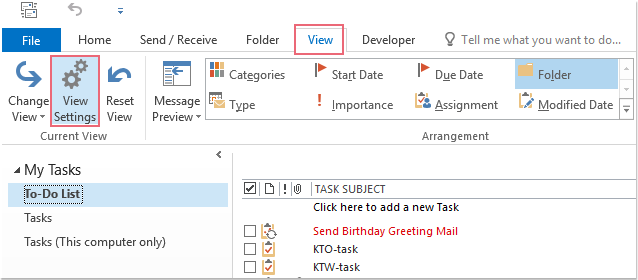
4. Yn y Gosodiadau Gweld Uwch blwch deialog, cliciwch y Trefnu yn botwm, ac yn y blwch deialog Trefnu popped allan, dewiswch y Pwnc oddi wrth y Trefnu eitemau yn ôl rhestr ostwng, yna cliciwch OK botwm, gweler y screenshot:

5. Yna bydd blwch deialog rhybuddio yn ymddangos. Cliciwch y Ydy botwm ynddo.

6. Ac mae'r holl dasgau wedi'u didoli yn nhrefn yr wyddor, yna cymharwch y tasgau cyfagos, a dewiswch dasgau dyblyg fesul un trwy ddal y Ctrl allwedd, gweler y screenshot :.

7. Ar ôl dewis y tasgau dyblyg, does ond angen pwyso Dileu allwedd i'w dileu ar unwaith.
Nodyn: Os dewiswch unrhyw ffolder tasg ac eithrio'r Rhestr o bethau mae angen gwneud ffolder, 'ch jyst angen i chi ddidoli tasgau yn ôl pwnc gyda chlicio ar y Pwnc ym mhennyn y golofn yn uniongyrchol. Gweler y screenshot:

Dileu tasgau dyblyg gyda Kutools ar gyfer Outlook
Weithiau, mae tasgau'n wahanol hyd yn oed mae ganddyn nhw'r un pwnc. Er bod tasgau'n cael eu didoli yn ôl pwnc, mae'n anodd dewis rhai dyblyg yn union. Yma, byddaf yn cyflwyno'r Kutools ar gyfer RhagolwgDileu Tasgau Dyblyg cyfleustodau, a all eich helpu i gael gwared ar yr un tasgau yn llwyr gyda sawl clic.
| Kutools ar gyfer Rhagolwg : gyda mwy na 20 o ychwanegiadau Excel defnyddiol, am ddim i geisio heb unrhyw gyfyngiad mewn 60 diwrnod. |
1. Newid i'r Tasgau gweld, a chlicio i agor ffolder tasgau y byddwch chi'n dileu tasgau dyblyg ohoni.
2. Cliciwch y Kutools > Tasgau Dyblyg. Gweler y sgrinlun:

3. Yn y popping up Tasgau Dyblyg blwch deialog, gwiriwch y Yn hollol yr un peth opsiwn, ac yna cliciwch ar y Dileu botwm.

Nodyn: Os ydych chi am gael gwared ar dasgau dyblyg gyda dim ond rhan o'r un meini prawf, fel pwnc, corff, dyddiad cychwyn, gwiriwch y Rhan o'r un peth, ac yna gwiriwch y meini prawf (Yr un pwnc, Yr un corff, neu Yr un dyddiad cychwyn) seilio ar eich anghenion.
4. Yna mae blwch deialog yn galw allan ac yn dweud wrthych faint o dasgau dyblyg sydd wedi'u dileu. Cliciwch y OK botwm yn y blwch deialog.

5. Yna fe welwch fod yr holl dasgau cwbl ddyblyg yn y ffolder a agorwyd yn cael eu dileu ar unwaith. Gweler y screenshot:

Cliciwch i lawrlwytho Kutools ar gyfer Outlook a threial am ddim nawr!
Demo: Dileu tasgau dyblyg yn Outlook
Kutools ar gyfer Excel: gyda mwy na 200 o ychwanegiadau Excel defnyddiol, am ddim i geisio heb unrhyw gyfyngiad mewn 60 diwrnod. Dadlwythwch a threial am ddim Nawr!
Offer Cynhyrchiant Swyddfa Gorau
Kutools ar gyfer Rhagolwg - Dros 100 o Nodweddion Pwerus i Werthu Eich Outlook
🤖 Cynorthwy-ydd Post AI: E-byst pro ar unwaith gyda hud AI - un clic i atebion athrylith, tôn berffaith, meistrolaeth amlieithog. Trawsnewid e-bostio yn ddiymdrech! ...
📧 E-bostio Automation: Allan o'r Swyddfa (Ar gael ar gyfer POP ac IMAP) / Amserlen Anfon E-byst / Auto CC/BCC gan Reolau Wrth Anfon E-bost / Awto Ymlaen (Rheolau Uwch) / Auto Ychwanegu Cyfarchiad / Rhannwch E-byst Aml-Dderbynnydd yn Negeseuon Unigol yn Awtomatig ...
📨 Rheoli E-bost: Dwyn i gof E-byst yn Hawdd / Rhwystro E-byst Sgam gan Bynciau ac Eraill / Dileu E-byst Dyblyg / Chwilio Manwl / Cydgrynhoi Ffolderi ...
📁 Ymlyniadau Pro: Arbed Swp / Swp Datgysylltu / Cywasgu Swp / Auto Achub / Datgysylltiad Auto / Cywasgiad Auto ...
🌟 Rhyngwyneb Hud: 😊Mwy o Emojis Pretty a Cŵl / Rhowch hwb i'ch Cynhyrchiant Outlook gyda Golygfeydd Tabbed / Lleihau Outlook Yn lle Cau ...
???? Rhyfeddodau un clic: Ateb Pawb ag Ymlyniadau Dod i Mewn / E-byst Gwrth-Gwe-rwydo / 🕘Dangos Parth Amser yr Anfonwr ...
👩🏼🤝👩🏻 Cysylltiadau a Chalendr: Swp Ychwanegu Cysylltiadau O E-byst Dethol / Rhannwch Grŵp Cyswllt i Grwpiau Unigol / Dileu Atgoffa Pen-blwydd ...
Dros Nodweddion 100 Aros Eich Archwiliad! Cliciwch Yma i Ddarganfod Mwy.


